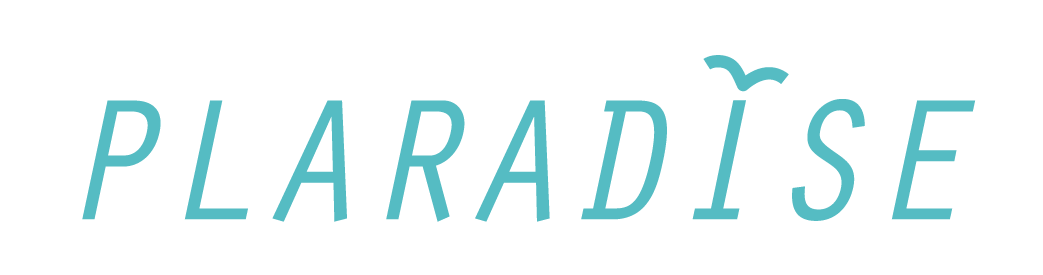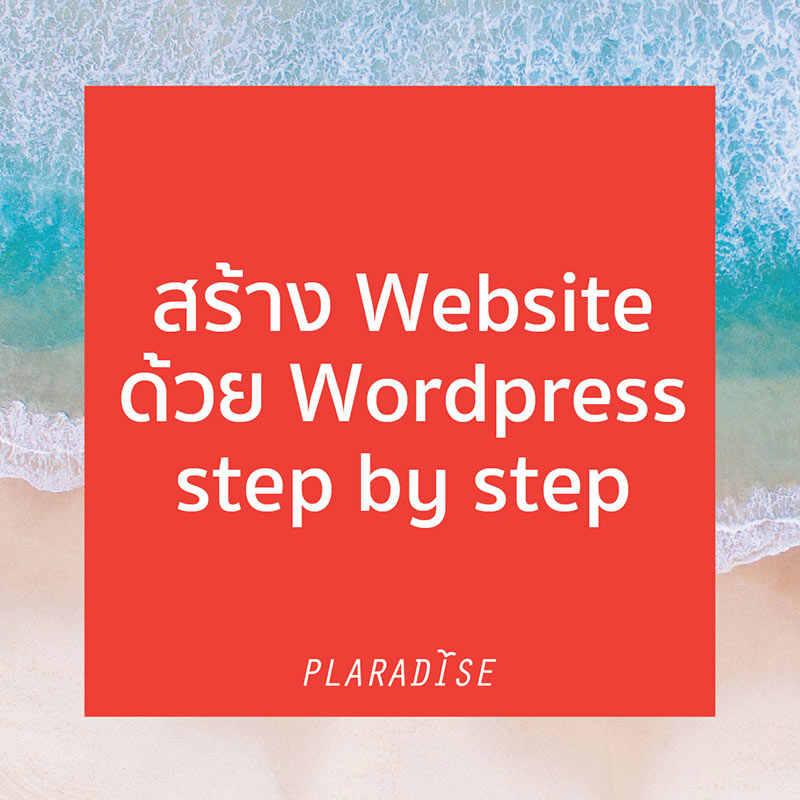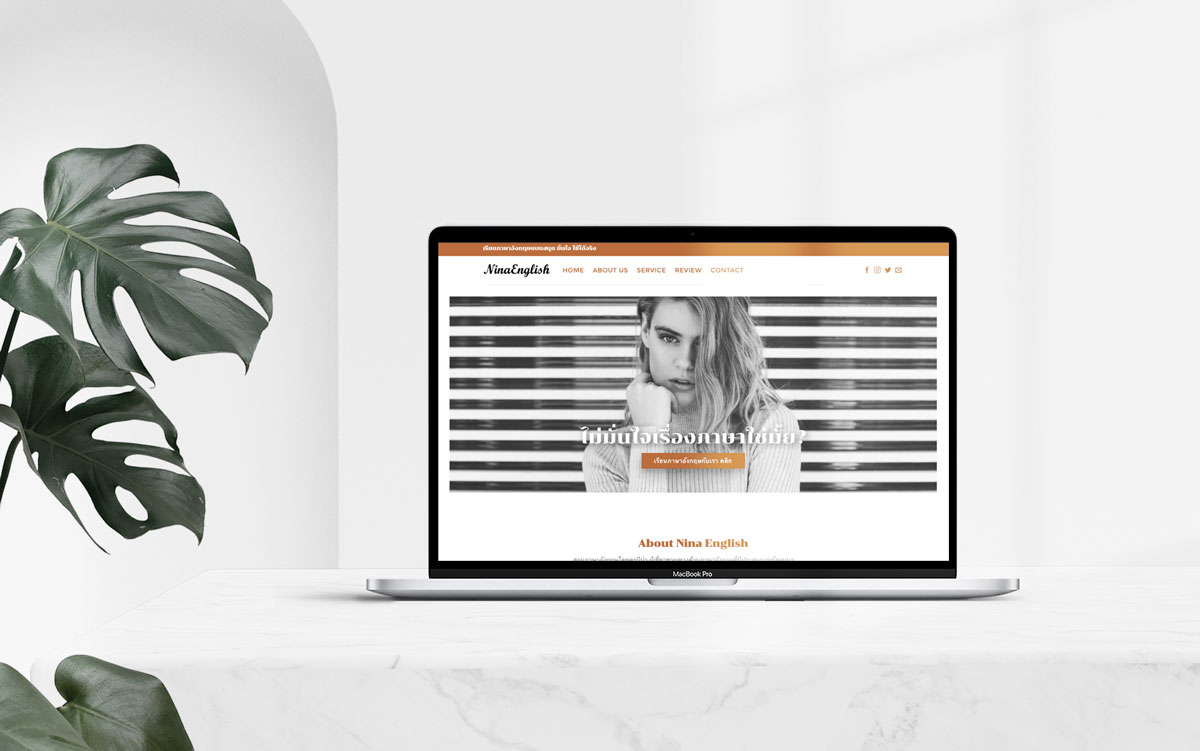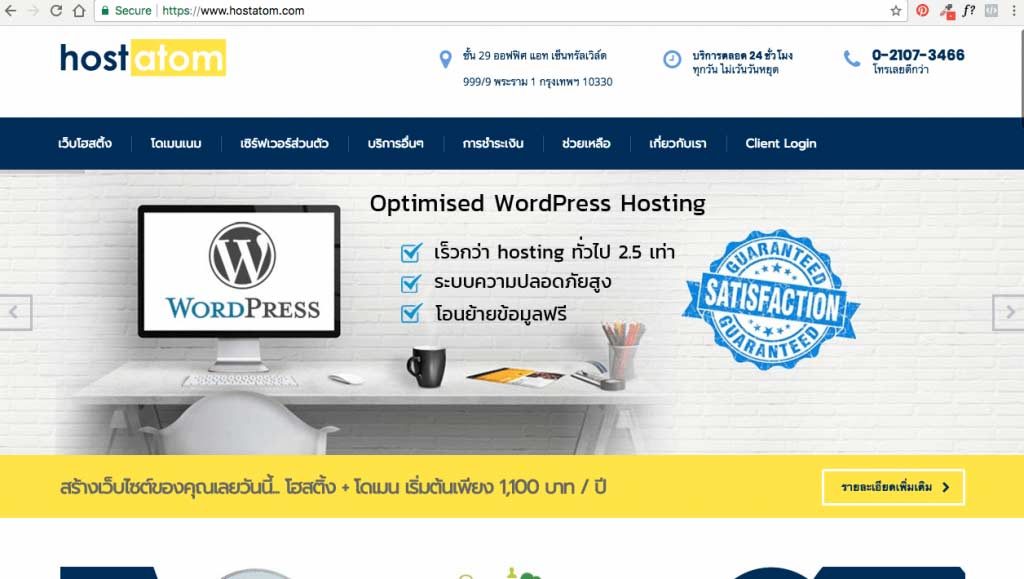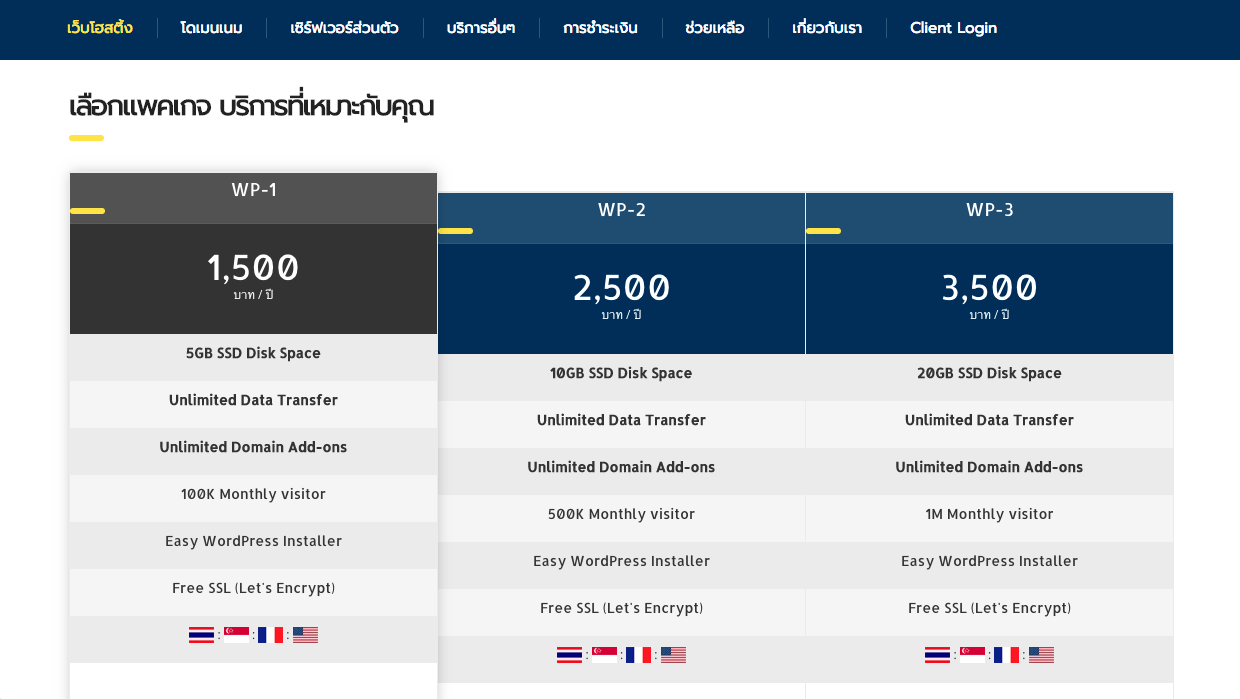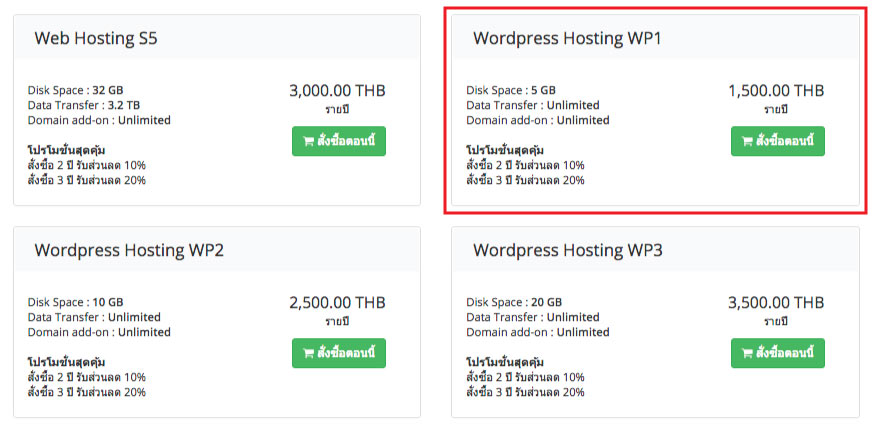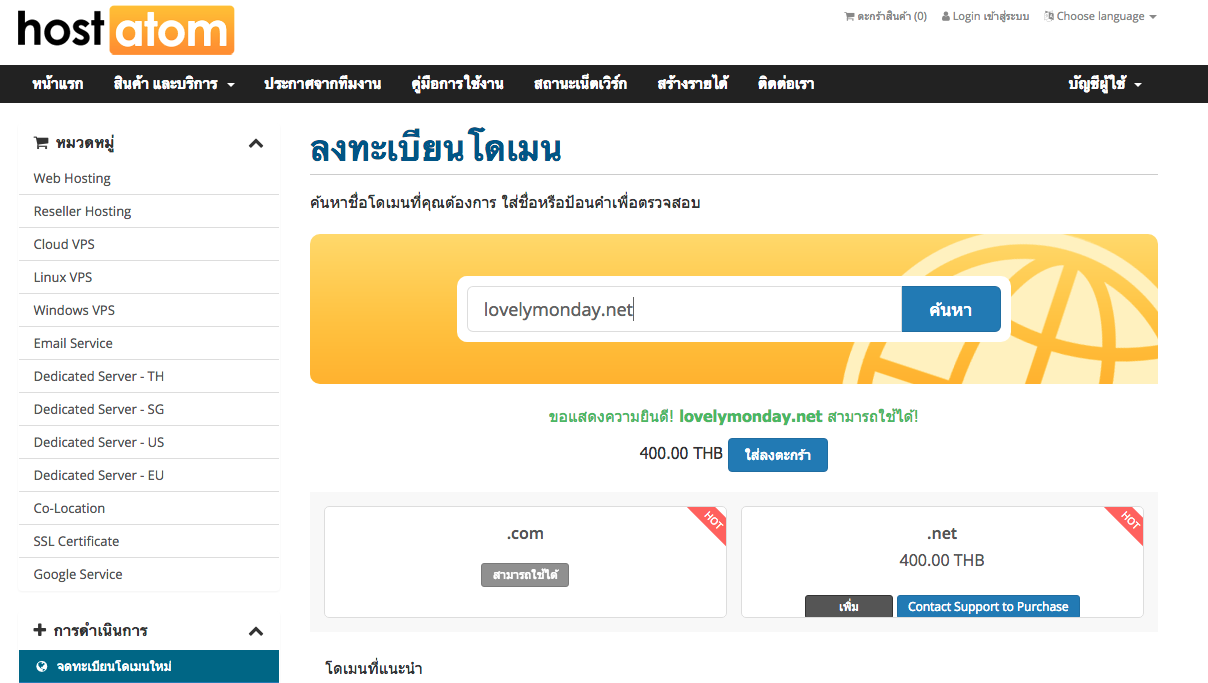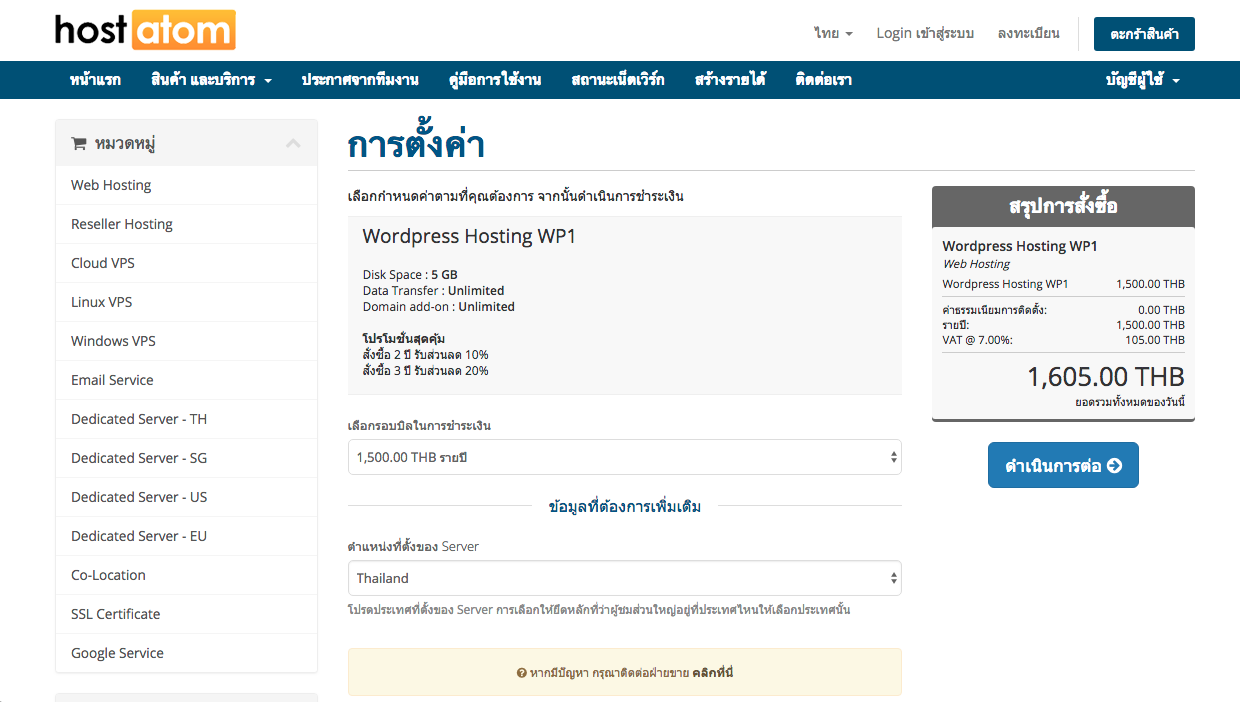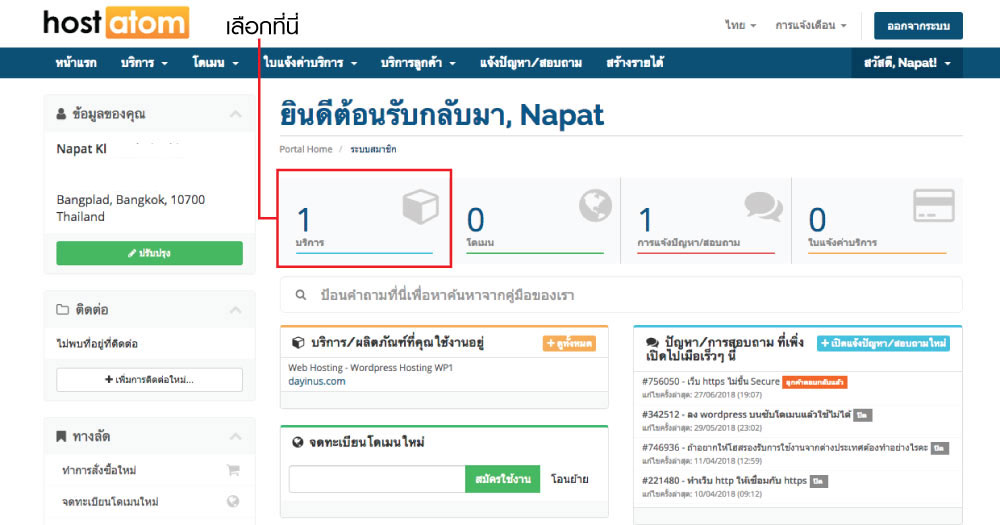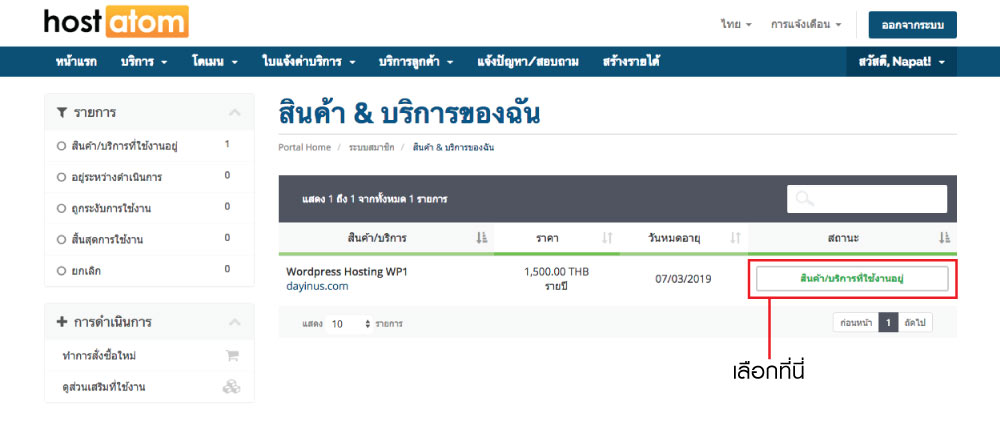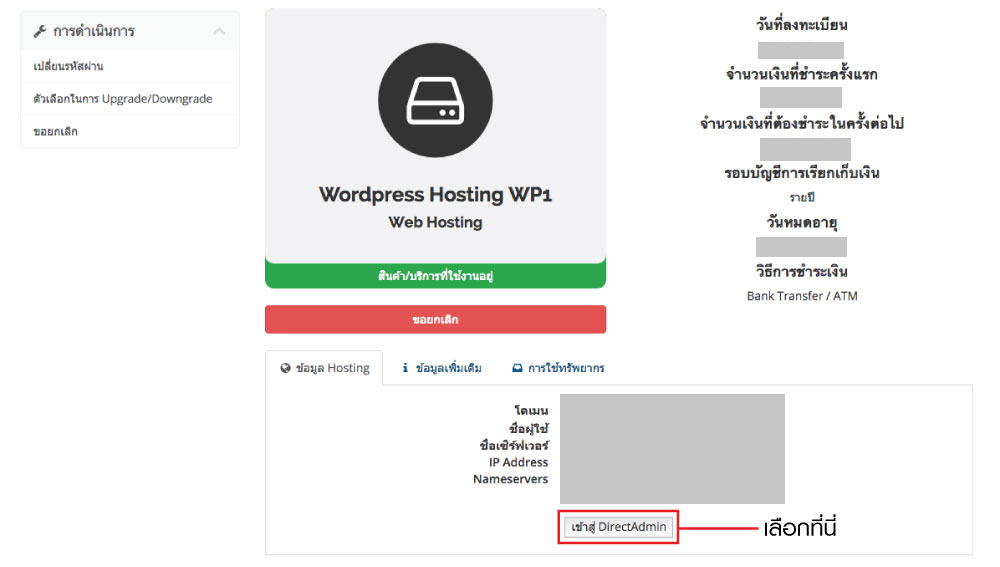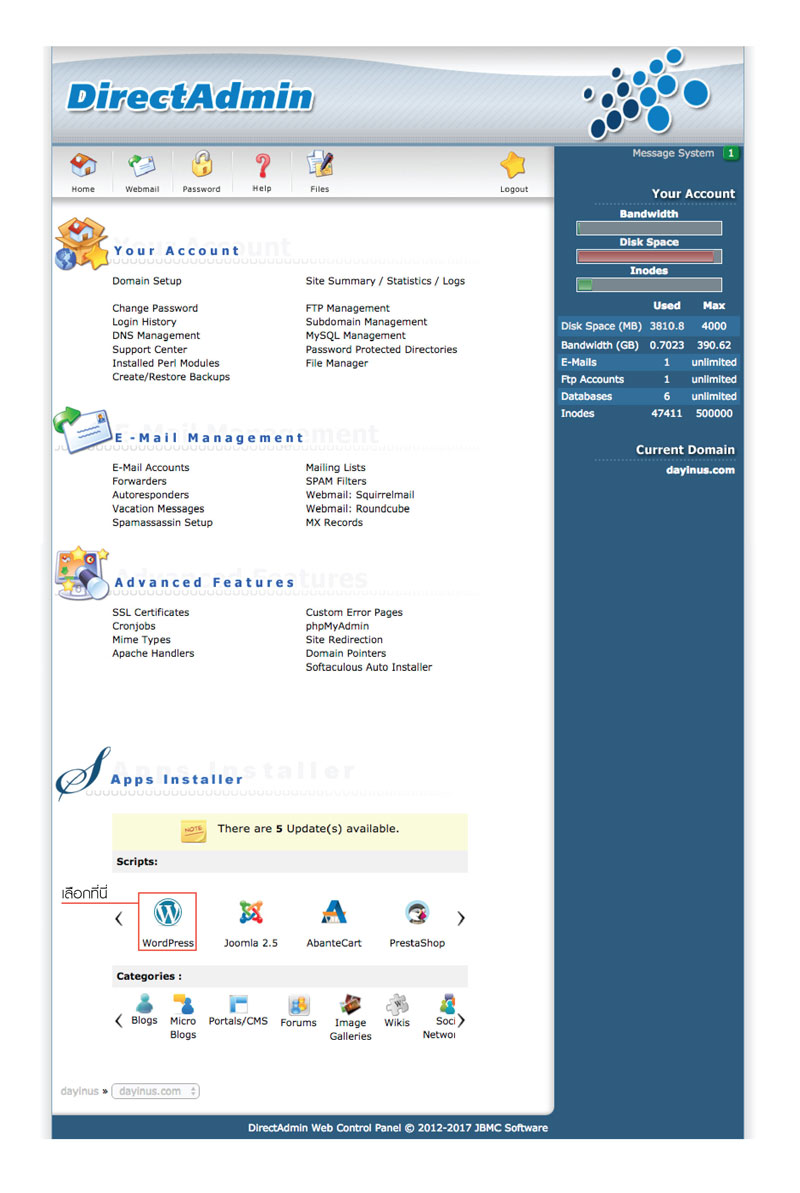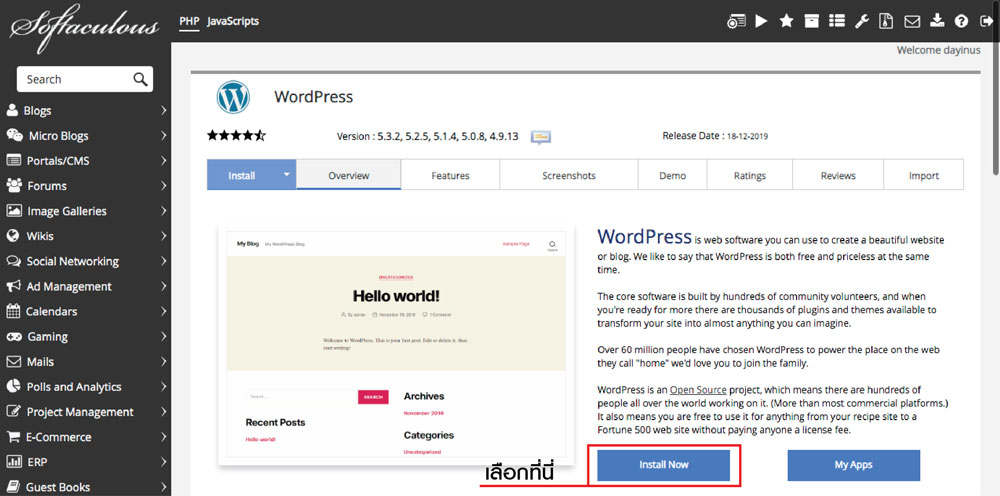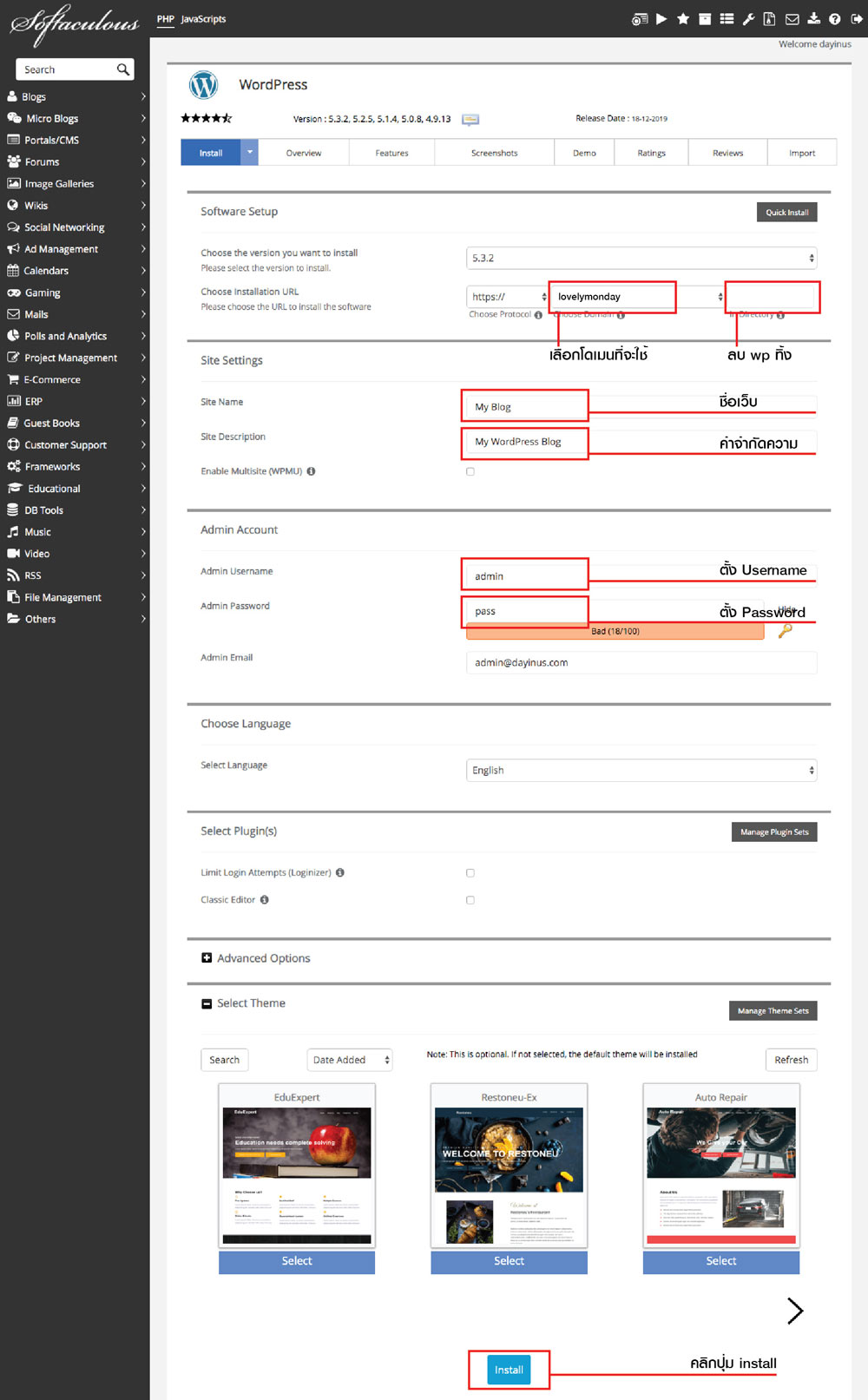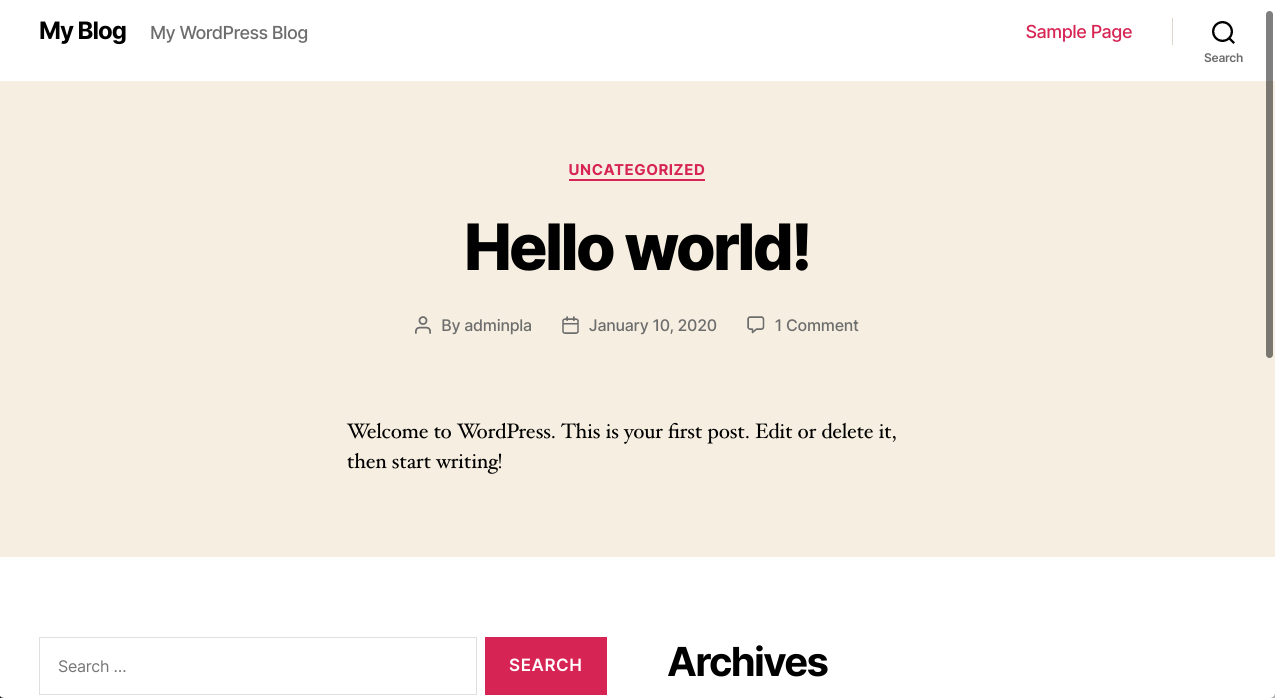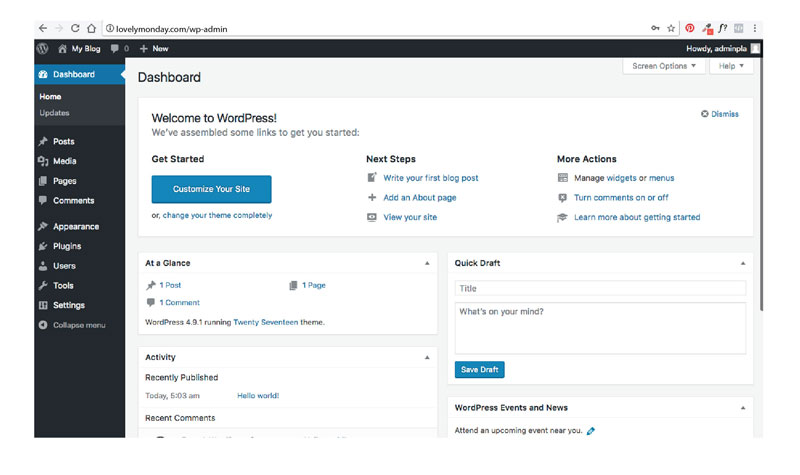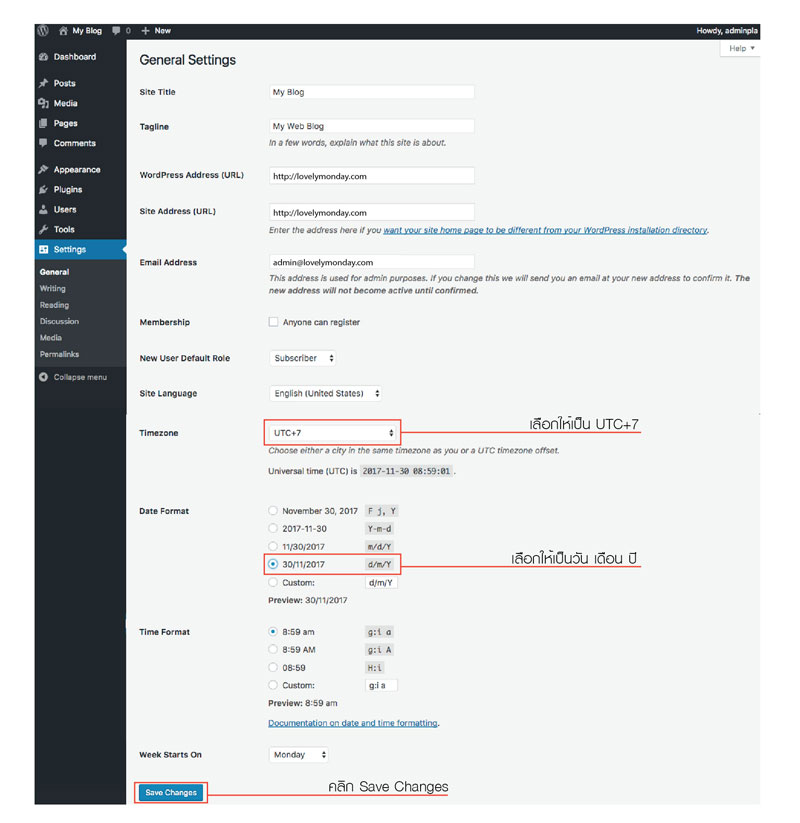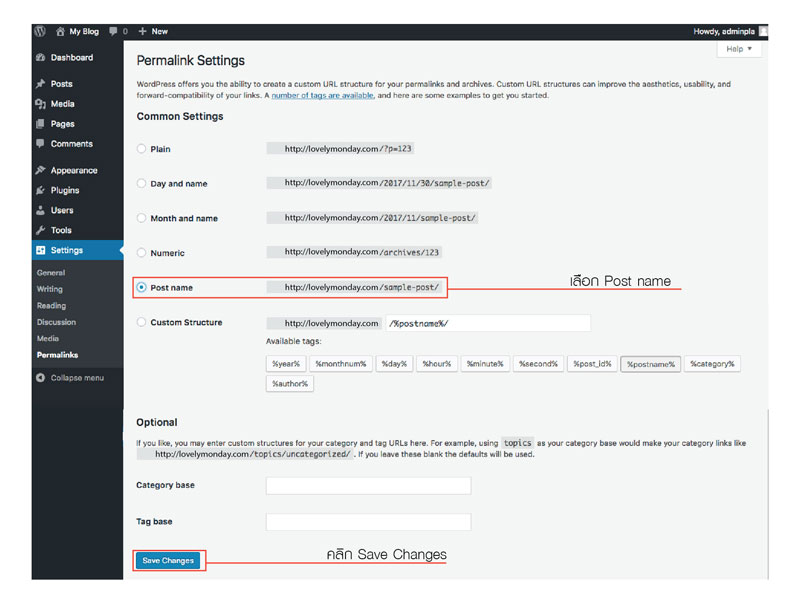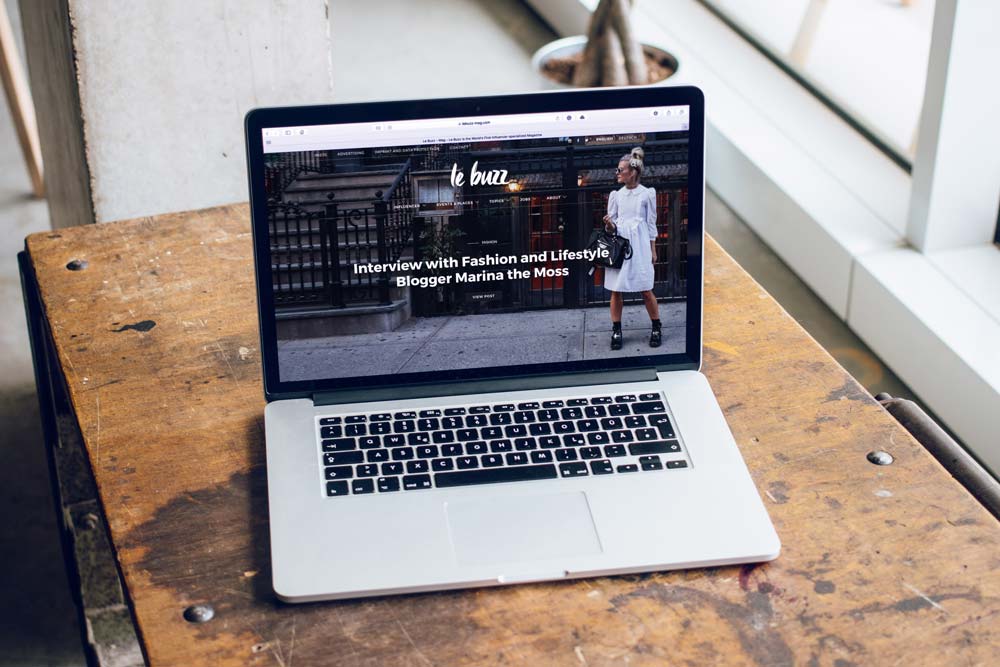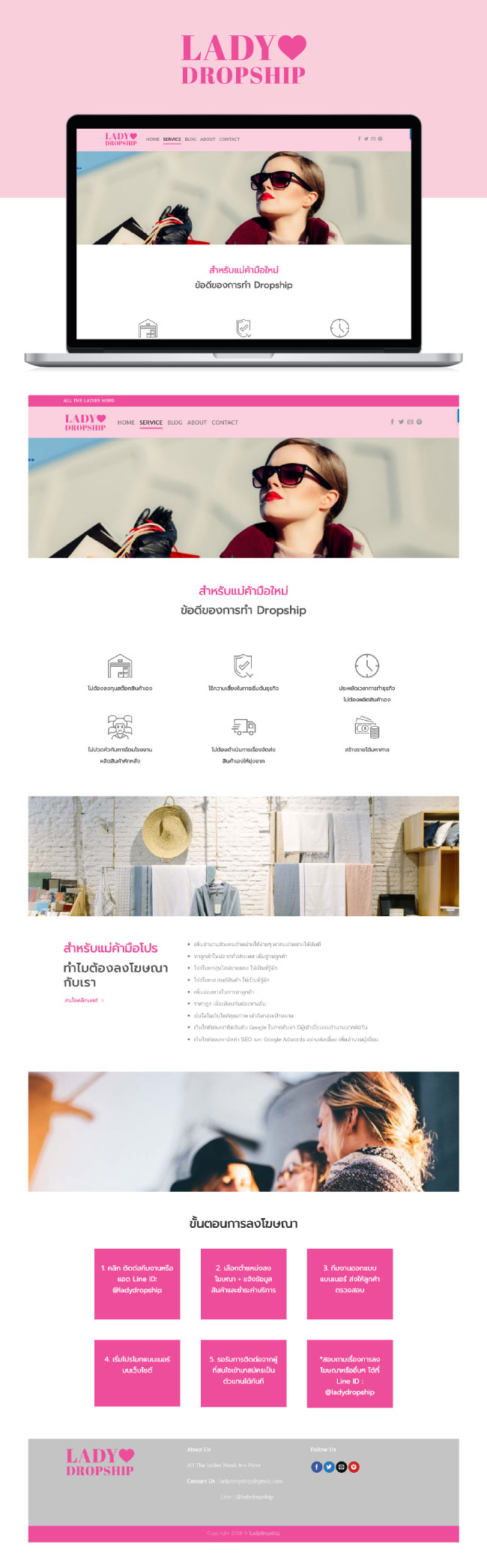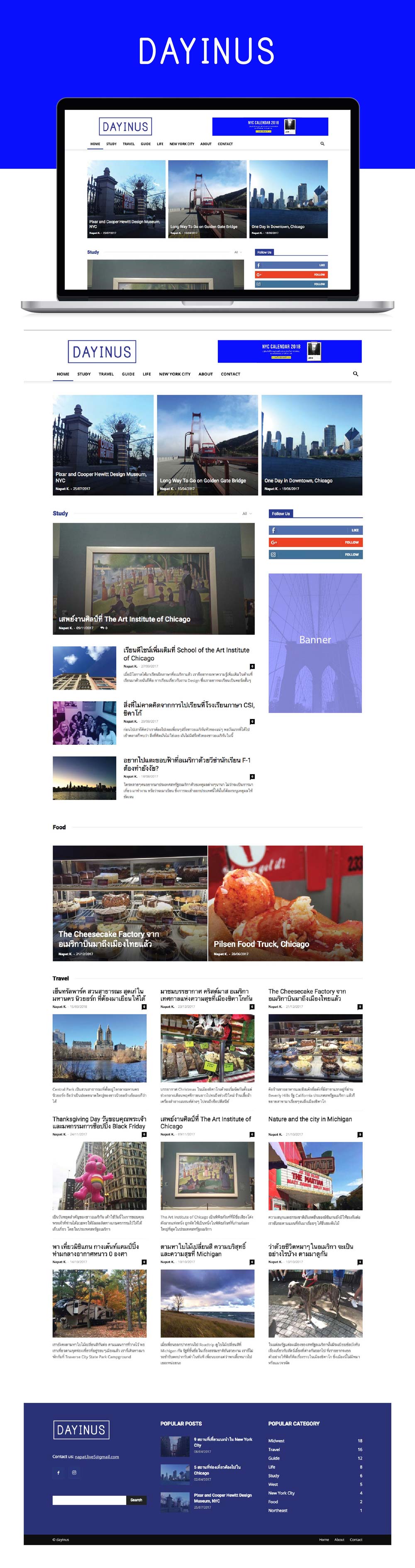การ สร้างเว็บไซต์ ด้วย wordpress สามารถทำได้ง่ายๆ ด้วยตัวเอง อย่างที่รู้กันว่าเทคโนโลยีทุกวันนี้ ก้าวหน้าไปขนาดไหนแล้ว ในด้านการทำเว็บไซต์ก็เช่นกัน มีตัวช่วยมากมายมาอำนวยความสะดวกให้เรา ไม่จำเป็นต้องมีความรู้การโค้ดดิ้งขั้นเทพก็สามารถสร้างเว็บไซต์ให้ตัวเองได้เหมือนกันนะ
สารบัญเนื้อหา
ทำไมต้อง สร้างเว็บไซต์ ด้วย wordpress
วิธีการนี้ค่อนข้างเป็นที่นิยมในระดับสากล เว็บไซต์ดังๆระดับโลกก็ใช้ Platform ของ wordpress เนี่ยล่ะ ในการทำเว็บไซต์ของเค้า ซึ่งมันดีตรงที่ไม่ต้องเขียนโค้ด คนที่ไม่ใช่โปรแกรมเมอร์ก็สามารถสร้างเว็บไซต์ได้ด้วยตัวเอง และที่สำคัญอีกข้อคือมันทำให้เว็บของเราเป็นแบบ Responsive คือการที่หน้าเว็บไซท์ของเราสามารถจัดหน้าเองได้เมื่ออยู่บนอุปกรณ์เทคโนโลยี เช่น บนมือถือ แท็บเล็ท และบนหน้าจอคอมพ์พิวเตอร์ โดยที่เราไม่ต้องไปปรับแต่งอะไรเพิ่มเติม ซึ่งในปัจจุบัน WordPress ก็มีการปรับโครงสร้างใหม่ คือ เปลี่ยนจาก Classic Editor มาเป็น Gutenberg เพื่อให้เราใช้งานกันได้ง่ายขึ้นด้วยค่ะ
ขั้นตอนการ สร้างเว็บไซต์ ด้วย wordpress ทีละขั้นตอน
1. เริ่มต้นสร้างเว็บไซต์ ด้วยการเช่าโฮสต์
เรามาเริ่มต้นสร้างเว็บไซต์ด้วยการจดโดเมนและเช่าโฮสต์กันก่อนเลยดีกว่าค่ะ เราใช้บริการของที่ www.hostatom.com อยู่นะคะ เลยขอแนะนำที่นี่เพราะโฮสติ้งที่นี่มีความสเถียรและมีบริการช่วยเหลือลูกค้าดีเยี่ยมค่ะ และที่นี่สามารถจดโดเมนและเช่าโฮสท์ไปพร้อมๆกันได้เลยค่ะ
ที่อธิบายไว้ในหน้านี้จะเป็นระบบ Direct Admin ซึ่งปัจจุบันทาง Hostatom เค้าได้มีการปรับระบบการใช้งานหลังบ้านให้เป็นระบบ Plesk ที่มีความทันสมัยกว่า น่าใช้งานมากกว่า หากเพื่อนๆ อ่านตามแล้วงงเพราะหน้าตาการใช้งานไม่เหมือนกัน ตามมาอ่านการใช้งานระบบ Plesk ได้ที่นี่ค่ะ
2. เลือกแพคเกจโฮสติ้ง
เราแนะนำแบบ WP-1 ที่เหมาะกับการใช้ WordPress โดยเฉพาะ สามารถเพิ่มโดเมนได้ไม่จำกัด เผื่อใครอยากจะมีมากกว่าหนึ่งเว็บ หรือคิดว่าในเว็บที่เราจะทำต่อไปนี้ต้องมีข้อมูลและรูปภาพอัดแน่น จะได้เผื่อพื้นที่เอาไว้สำหรับอนาคต แพคเกจเหล่านี้เมื่อซื้อไปแล้วก็สามารถปรับเพิ่มได้ตามความต้องการนะคะ และที่จะบอกอีกเรื่องคือค่าใช้จ่ายคิดเป็นรายปีนะคะ เรียกว่าคุ้มสุดๆ
3. กดเลือกซื้อสินค้าที่ WP-1
4. เลือกจดโดเมน
อย่างแรกอาจจะต้องใช้เวลานิดนึงถ้าชื่อที่เราคิดมันซ้ำกับที่เค้ามีอยู่แล้ว ไม่เป็นไรคิดชื่อเผื่อเอาไว้แล้วลองสุ่มค้นหาดูค่ะ แนะนำให้ใช้แบบ .com นะคะ เพราะเป็นสากลดีค่ะ แต่ถ้าชื่อที่เราคิดไว้มันซ้ำก็ลองเปลี่ยนตัวต่อท้ายให้เป็น .net .th ดูก็ได้ค่ะไม่มีปัญหา
5. กดสั่งซื้อให้เรียบร้อยนะคะ
6. ล็อกอินเข้าไปที่โฮสต์ หรือผู้ให้บริการของเรา
ก็ล็อกอินเข้ามาที่หน้า Account ของตัวเองได้เลยค่ะ ที่หน้า Account ก็จะมีหน้าตาแบบนี้นะคะ จากนั้นก็กดเลือกที่บริการ > สินค้าและบริการที่ท่านใช้งานอยู่ > เข้าสู่ Direct Admin
7. เลือกที่ไอคอนรูปกล่องบริการ
8. เลือกที่ สินค้า/บริการที่ใช้งานอยู่
9. เลือก เข้าสู่ DirectAdmin
10. เลือกที่ตัวสัญลักษณ์ WordPress เลยค่ะ
11. จากนั้นก็กดปุ่ม Install Now
12. ตั้งค่าตามนี้ค่ะ
แวะตั้งค่าที่หน้านี้ซักเล็กน้อยนะคะ เมื่อตั้งค่าตามวิธีที่บอกก็กดปุ่ม Install ได้เลยค่ะ
13. รอติดตั้ง WordPress ให้เสร็จ
รอสักครู่ก็จะได้หน้าเว็บของเราแบบโล่งๆ คลีน ๆ ตามนี้เลยค่ะ
14. วิธีเข้าหลังบ้านของตัวเว็บ
หน้าที่ต่อไปก็คือ การแวะเข้าไปดูหลังบ้านสักเล็กน้อย ด้วยการพิมพ์คำว่า /wp-admin ต่อท้ายจากชื่อเว็บนะคะ จากนั้นก็ใส่ Username และ Password ลงไป เสร็จแล้วเค้าก็จะพาเรามาที่หน้านี้ค่ะ
15. ตั้งค่าวันที่และเวลา
เข้ามาตั้งค่าตรง Settings > General เลือก Timezone แล้วก็ตั้งวันที่ให้เป็นแบบ วัน เดือน ปี จากนั้นก็กด Save
16. ตั้งค่า Permalink
เพื่อเวลาที่เราโพสต์บทความที่ Url จะได้ขึ้นเป็นชื่อบทความของเรา กด Save อีกที
17. วิธีการ Install Theme
เอาล่ะ เกือบจะพร้อมใช้งานแล้ว ขั้นตอนต่อจากนี้คือการลง Theme ค่ะ ซึ่งทาง WordPress ก็มี Theme ฟรีให้เลือกหลากหลายเลย แต่ข้อจำกัดของมันคือปรับแต่งได้น้อยมากและมีโลโก้ของ Theme ติดมาด้วยเวลาที่เราใช้งาน เพราะฉะนั้นแนะนำให้เสียเงินซื้อ Theme ไปเลยดีกว่าค่ะ เราแนะนำ Theme Flatsome นะคะ เพราะใช้งานง่ายและสะดวกที่สุดแล้ว จะใช้ทำเป็นเว็บแบรนด์หรือ เว็บไซต์ให้ข้อมูลสำหรับองค์กรก็ได้ หรือจะใช้ทำเป็นเว็บร้านค้า มีระบบรองรับการซื้อขายอย่าง Woocommerce ก็ทำได้ดีเช่นกัน ดูวิธีติดตั้งได้ที่นี่เลยค่ะ
18. ปรับแต่งหน้าเว็บตามที่ชอบ
เมื่อติดตั้ง Theme กับ WordPress เสร็จเรียบร้อยแล้วก็ไปปรับแต่งหน้าเว็บกันตามที่อยากได้ต่อไปเลยค่ะ
ตัวอย่างผลงานที่ปลาใช้ Theme Flatsome ในการทำค่ะ ใครที่ยังไม่มีไอเดียว่าจะทำเว็บให้ออกมาเป็นรูปแบบไหนดี ตามมาดูตัวอย่างงานเว็บสวยๆ ได้ที่นี่เลยค่ะ
ส่วนคนที่อยากทำเว็บบล็อก ต่อยอดตัวเองเป็นบล็อกเกอร์ในอนาคต ก็อยากแนะนำให้ใช้ Theme Newspaper ค่ะ ปลาใช้อยู่เหมือนกัน ปลื้มมากๆ เค้าออกแบบ Flow การใช้งานมาอย่างดีให้คนอ่านข้อมูลในเว็บเยอะๆ และอยู่บนเว็บเราได้นานขึ้น ช่วยนับยอดวิว เตรียมช่องให้ใส่ Google Adsense ได้ง่าย มีเทมเพลทให้เลือกว่าเราชอบแบบไหน กด install ได้เลย
ตัวอย่างเว็บที่ใช้ Theme Newspaper ในการทำค่ะ ตัวนี้ปลาเลือกเป็นแบบ Lifestyle Blog ค่ะ น่าใช้มากเลย
ข้อดีของการทำเว็บไซต์ด้วยเวิร์ดเพรส
- ข้อสำคัญแรกเลยคือ มันฟรีค่ะ คุณไม่ต้องเสียเงินซักบาทในการติดตั้ง WordPress กับเว็บไซต์ของคุณ
- เป็น Mobile Friendly และเป็นเว็บแบบ Responsive ที่สามารถแสดงผลหน้าเว็บให้เหมาะสมกับขนาดของอุปกรณ์ต่าง ๆ ได้ ไม่ว่าจะเป็นโทรศัพท์มือถือ แท็บเล็ท จอเดสก์ท็อปและโน้ตบุ๊ค
- มีปลั๊กอินให้เลือกใช้กว่า 50,000 อัน ส่วนใหญ่ก็ฟรี ซึ่งตอบสนองกับความต้องการอันหลากหลายของธุรกิจแต่ละประเภทได้เป็นอย่างดี
- มีตัวช่วยในเรื่องของการทำ SEO หลายตัว และตัวระบบเองก็มีส่วนช่วยให้การทำ SEO ขึ้นอันดับได้ง่ายขึ้น ดูวิธีการทำ SEO ด้วยปลั๊กอินทางนี้เลยค่ะ
- เป็น Open Source สำหรับคนที่เป็นระดับโปรเฟสชั่นนอล อยากจะสร้าง Theme หรือเขียนโค้ดปรับแต่งฟังก์ชั่นเองก็สามารถทำได้เช่นกันค่ะ จึงทำให้ตัวเวิร์ดเพรสนั้น เป็นที่นิยมมากๆ
- ใส่เนื้อหาของบทความได้ง่าย
- เหมาะสำหรับการทำ E-Commerce ปลั๊กอินที่มีประโยชน์ทางด้านนี้มากคือ Woocommerce นั่นเอง
ข้อเสียของการทำเว็บไซต์ด้วยเวิร์ดเพรส
- ปรับแต่งหน้าตาเว็บเองยาก ถ้าเราไม่เก่งเรื่องโค้ดเลยก็จะยุ่งยากค่ะ ทางที่ดีคือการซื้อ Theme คุณภาพมาใช้งาน จะสะดวกกว่าค่ะ
- มีส่วนที่ต้องอัพเดทเยอะ ทางที่ดีควรศึกษาเรื่องการอัพเดทต่าง ๆ อย่างละเอียด และควรมีการ Backup ไฟล์เก็บไว้อยู่เสมอนะคะ หากเกิดกรณีที่ไม่คาดฝันขึ้นมา เราก็ยังมีข้อมูลสำรองเก็บไว้อยู่
- ควรมีความรู้พื้นฐานด้านการทำเว็บด้วยเวิร์ดเพรสบ้าง สามารถศึกษาได้ตามช่อง Youtube หรือจะลงเรียนวิธีใช้งานสักคอร์สก็ดีนะคะ แนะนำให้เรียนกับที่นี่ค่ะ สอนดีไม่มีบ่นเลยค่ะ ถามเยอะก็ไม่ว่า ใจดีมากๆ
- การโดนแฮคข้อมูล หรือเว็บติดมัลแวร์ แนะนำว่าให้ตั้งพาสเวิร์ดในการเข้าหลังบ้านให้ยากหน่อย ก่อนลงปลั๊กอินควรเช็ครายละเอียดให้ดีก่อน และสุดท้ายค่ะ ที่ตัวบทความให้ปิดการคอมเม้นท์ไปเลย ปลาทำตามวิธีเหล่านี้เท่าที่ผ่านมาก็ไม่เคยเจอปัญหาการแฮคหรือเว็บติดมัลแวร์และสแปมเลยค่ะ
สรุป
จะเห็นว่าการเริ่มต้น สร้างเว็บไซต์ด้วย WordPress นั้นไม่ใช่เรื่องยากเลย คนธรรมดาทั่วๆ ไปก็สามารถทำได้ ถ้าสิ่งที่เราจะใช้เป็นแค่เว็บบล็อกที่ไม่ได้ต้องการฟังก์ชั่นอะไรมากมาย ใช้แค่ Theme ฟรีที่ทางเวิร์ดเพรสมีให้ก็เพียงพอ แต่ถ้าเราอยากให้ตัวเว็บไซต์นั้นมีความสวยงาม มีฟังก์ชั่นอื่นๆ รองรับการทำงานที่เราต้องการ และหวังผลทางธุรกิจในระยะยาว ก็ต้องใช้ Theme ที่เสียเงินและต้องใช้ความรู้เพิ่มเติมอีก
ซึ่งก็ต้องขยันอ่าน ขยันหาข้อมูลและลองผิดลองถูกอยู่นานพอสมควรกว่าจะสร้างเว็บไซต์ในฝันให้เสร็จสมบูรณ์ได้ วิธีนี้อาจจะเสียเวลาสักเล็กน้อย แต่เราก็ได้เรียนรู้และจดจำการใช้งานได้อย่างแม่นยำ แถมยังได้ฝึกปรือฝีมือจนสามารถสร้างเว็บที่ 2 3 4 ตามมาได้
จากประสบการณ์ในการทำเว็บที่ผ่านมาพบว่า การทำเว็บไซต์ ด้วย WordPress มีประโยชน์กับชีวิตมากเลยค่ะ ปลาไม่รู้วิธีการโค้ดดิ้งเลยแม้แต่บรรทัดเดียว และไม่ใช่คนสายไอที แต่ก็สามารถทำเว็บไซต์เองได้ และสามารถรับงานทำให้ลูกค้าได้อีกหลายเจ้าด้วย โดยที่ทางลูกค้าก็ชอบและไม่มีปัญหาจุกจิกเหมือนการทำเว็บแบบเดิม
ปลาคิดว่าการเริ่มทำเว็บไซต์ด้วยเวิร์ดเพรส เป็นอะไรที่เหมาะกับโลกยุคใหม่มากๆค่ะ และเหมาะกับคนที่อยากจะตามโลกดิจิตอลนี้ให้ทัน อย่าช้าค่ะ ทำก่อนเราก็ยิ่งได้เปรียบ มีพื้นที่ออนไลน์เป็นของตัวเอง ยิ่งนานวันเจ้าเว็บไซต์ของเราก็จะกลายเป็น Digital Asset เป็นทรัพย์สินทางดิจิตอลให้กับเราอีกด้วยนะคะ
ตามมาดูตัวอย่าง เว็บไซต์ ที่ดีมีประสิทธิภาพที่นี่เลยค่ะ
ส่วนใครที่ยังไม่มีไอเดียว่าจะตกแต่งหน้าตาเว็บไซต์ให้สวยงามได้อย่างไร ตามมาทางนี้เลย
สำหรับคนที่ไม่มีเวลาทำเอง อยากสร้างแบรนด์ออนไลน์ให้ตัวเองด้วยเว็บไซต์ เชิญทางนี้เลยจ้า